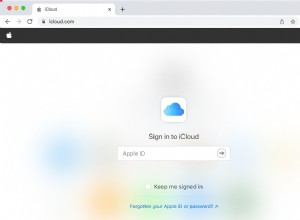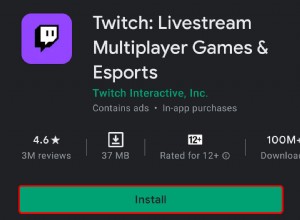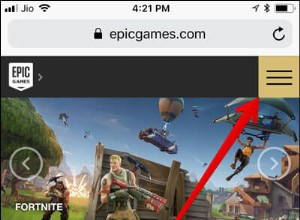لم تعد كلمة المرور كافية لحماية حساباتك وعمليات تسجيل الدخول بشكل كامل. تقدم مواقع الويب والتطبيقات مصادقة ثنائية وميزات تسجيل الدخول بالمقاييس الحيوية ، ولكن هناك طريقة أخرى لتأمين حساباتك وهي من خلال مفتاح أمان مادي.
يعمل المفتاح المادي كنسخة احتياطية لكلمة مرورك للتحقق من هويتك. يمكن أن يعمل النوع الصحيح من المفتاح مع جهاز الكمبيوتر والهاتف المحمول ، من خلال اتصال فعلي أو لاسلكي. حتى إذا اكتشف شخص ما كلمة المرور لأحد حساباتك ، فلن يتمكن من تسجيل الدخول بدون المفتاح الفعلي. طالما أن المفتاح آمن ومضمون ، فإن معلوماتك الخاصة محمية.
ستجد مجموعة متنوعة من مفاتيح الأمان للبيع ، بما في ذلك مفاتيح Google (تفتح في نافذة جديدة) و Yubico (تفتح في نافذة جديدة) و Thetis (تفتح في نافذة جديدة). المفتاح الذي تحتاجه يعتمد على احتياجاتك الخاصة. إذا كنت تريد توصيله بجهاز الكمبيوتر ، فاختر واحدًا به موصل USB. بالنسبة للأجهزة المحمولة ، توجد مفاتيح بها موصلات USB-C أو Lightning لأجهزة Android أو iOS. قد تحتاج أيضًا إلى واحد يستخدم NFC للاتصال لاسلكيًا ، والذي سيغطي جميع القواعد الخاصة بك ولا يتطلب منك توصيل المفتاح في كل مرة.
بالنسبة لهذه القصة ، أستخدم مفتاح أمان YubiKey 5C NFC من Yubico نظرًا لدعمه لأجهزة الكمبيوتر والأجهزة المحمولة. يحتوي هذا المفتاح على موصل USB-C و NFC مدمج للاتصال اللاسلكي. إليك كيفية استخدام مفتاح أمان مادي لتأمين حساباتك عبر الإنترنت.
إعداد مفتاح أمان باستخدام جهاز كمبيوتر يعمل بنظام Windows
أحد الإجراءات التي قد ترغب في اتخاذها هو تأمين تسجيل الدخول إلى Windows 10 الخاص بك باستخدام مفتاح أمان. في هذه الحالة ، يعمل المفتاح كنموذج احتياطي للمصادقة يتجاوز اسم المستخدم وكلمة المرور. ومع ذلك ، هناك قيد رئيسي واحد هنا. يعمل مفتاح YubiKey فقط مع حساب Windows محلي ؛ لن يعمل إذا كنت تستخدم حساب Microsoft لتسجيل الدخول إلى Windows 10. يمكنك أن يكون لديك حساب Microsoft وحساب محلي على الكمبيوتر ، ولكن YubiKey سيسجل دخولك فقط إلى الحساب المحلي.
لكي يعمل هذا ، ستحتاج إلى تنزيل تطبيق Yubico Login لنظام التشغيل Windows (يفتح في نافذة جديدة) بالنقر فوق Yubico Login for Windows (64 بت) أو تنزيل Yubico Login لنظام التشغيل Windows (32 بت) ، بناءً على نكهتك من Windows 10. قم بتثبيت البرنامج وإعادة تشغيل جهاز الكمبيوتر الخاص بك. في قائمة ابدأ ، افتح مجلد Yubico وانقر على الاختصار لتكوين تسجيل الدخول ، ثم اتبع الخطوات الموجودة في هذه الأداة لإعداد مفتاحك.
بعد إعداد مفتاحك ، أعد تشغيل الكمبيوتر مرة أخرى. في شاشة تسجيل الدخول إلى Windows 10 ، تأكد من تعيين تسجيل الدخول الخاص بك لاستخدام تسجيل الدخول إلى Yubico في الزاوية اليسرى السفلية من الشاشة. أدخل اسم مستخدم وكلمة مرور Windows 10 الخاصين بك. إذا لم يتم إدخال مفتاح YubiKey بالفعل ، فستتم مطالبتك بإدخاله والمحاولة مرة أخرى. يجب بعد ذلك تسجيل الدخول إلى Windows.
إذا واجهت أي مشكلة في تكوين مفتاح YubiKey ، فراجع دليل تهيئة تسجيل الدخول إلى Yubico لـ Windows (يفتح في نافذة جديدة).
يمكنك أيضًا استخدام YubiKey كمصادقة لتسجيل الدخول إلى مجموعة متنوعة من مواقع الويب ، وليس فقط تلك التي تدعم معيار FIDO2. عدد مواقع الويب التي تقبل مفاتيح الأمان المادية محدود ولكنه يتزايد دائمًا. تدعم Google ذلك ، ومع ذلك ، فإن خدمات مثل Gmail وتقويم Google وخرائط Google و Google Drive ومحرّر مستندات Google و YouTube ستعمل جميعها باستخدام مفتاح أمان.
إعداد مفتاح أمان مع الحسابات عبر الإنترنت
افتح متصفحك المفضل (يتم دعم كل من Chrome و Firefox و Edge) وقم بتسجيل الدخول إلى صفحة حسابات Google (تفتح في نافذة جديدة). في الجزء الأيمن ، حدد إعداد الأمان ، ثم قم بالتمرير لأسفل الصفحة وانقر فوق التحقق بخطوتين. في الشاشة التالية ، انقر فوق الزر "البدء" وقم بتسجيل الدخول باستخدام حساب Google الخاص بك ، إذا طُلب منك ذلك.
ضمن استخدام هاتفك كخطوة ثانية لتسجيل الدخول الصفحة ، انقر على إظهار المزيد من الخيارات رابط وحدد مفتاح الأمان. انقر فوق "التالي" ، ثم قم بتوصيل مفتاح الأمان بجهاز الكمبيوتر الخاص بك وانقر فوق "موافق". المس المستشعر على مفتاح الأمان لتسجيله ، ثم قم بتسمية مفتاح الأمان إذا كنت ترغب في ذلك وانقر فوق تم.
موصى به بواسطة محررينا
هل تجعلك المصادقة الثنائية أكثر أمانًا حقًا؟ كلمات المرور الأكثر شيوعًا لعام 2020 غير آمنة بشكل مضحك ، يضيف Zoom مصادقة ثنائية لتحسين أمان الحسابفي المرة التالية التي تحتاج فيها إلى تسجيل الدخول إلى حساب Google الخاص بك ، تأكد من إدخال مفتاح الأمان في جهاز الكمبيوتر الخاص بك. عند إدخال اسم المستخدم وكلمة المرور الخاصين بك ، سيُطلب منك لمس المفتاح لمصادقة تسجيل الدخول الخاص بك. يمكنك بعد ذلك استخدام مفتاح الأمان نفسه في أي متصفح وعلى أي جهاز كمبيوتر لتسجيل الدخول إلى حسابك.
إعداد مفتاح أمان بجهاز محمول
لاستخدام مفتاح أمان Yubico لمصادقة تسجيل الدخول على هاتفك ، تحتاج أولاً إلى تنزيل وتثبيت تطبيق Yubico Authenticator (iOS (يفتح في نافذة جديدة) ، Android (يفتح في نافذة جديدة)) على جهازك. افتح التطبيق واتبع الخطوات لتوصيل مفتاح YubiKey بهاتفك باستخدام USB أو Lightning أو NFC لاسلكيًا.
يمكنك الآن استخدام مفتاح أمان Yubico لتسجيل الدخول إلى التطبيقات والمواقع المدعومة بهاتفك. لدى Yubico قاعدة بيانات لمواقع الويب والتطبيقات المتوافقة مع YubiKey ، والتي يمكنك استخدامها لإعداد حساباتك الحالية بأمان متزايد. انقر فوق أحد مواقع الويب المدعومة ، مثل Twitter (يفتح في نافذة جديدة) ، وحدد الحصول على إرشادات الإعداد زر.
على هاتفك ، قم بتسجيل الدخول إلى موقع Twitter على الويب. انتقل إلى الإعدادات والخصوصية> الأمان والوصول إلى الحساب> الأمان> المصادقة الثنائية . سيتعين عليك أولاً إعداد المصادقة من خلال رسالة نصية أو تطبيق المصادقة. بمجرد تعيين هذا ، حدد المربع بجوار مفتاح الأمان.
وصِّل مفتاح الأمان أو احتفظ به أعلى هاتفك. قم بإنشاء رقم تعريف شخصي أو كلمة مرور لتأمين طريقة تسجيل الدخول هذه. يجب أن تتلقى بعد ذلك رسالة تخبرك بأنك على أتم الاستعداد. في المرة التالية التي تحاول فيها تسجيل الدخول إلى Twitter على الهاتف المحمول ، أدخل اسم المستخدم وكلمة المرور ثم أدخل مفتاح الأمان أو احتفظ به بجوار هاتفك لمصادقة حسابك.